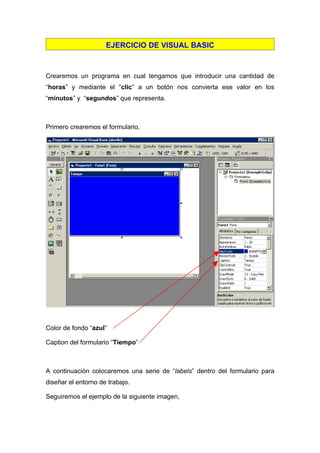
Ex2
- 1. EJERCICIO DE VISUAL BASIC Crearemos un programa en cual tengamos que introducir una cantidad de “horas” y mediante el “clic” a un botón nos convierta ese valor en los “minutos” y “segundos” que representa. Primero crearemos el formulario, Color de fondo “azul” Caption del formulario “Tiempo” A continuación colocaremos una serie de “labels” dentro del formulario para diseñar el entorno de trabajo. Seguiremos el ejemplo de la siguiente imagen,
- 2. Color de fondo “amarillo” Desde la propiedad “font” activaremos la “negrita”. Continuaremos colocando los “textbox” para poder introducir y visualizar los valores,
- 3. Los “textbox” colocados anteriormente tan solo tienen la propiedad “text” modificada de forma que no se muestre ningún texto dentro de esos controles. Después colocaremos los “commandbuttons” necesarios para ejecutar la conversión o finalizar la ejecución del programa al hacer un “clic” en ellos. La distribución de los “botones” será, Rectificaremos la propiedad “Caption” de los botones, introduciendo el texto que aparece dentro de cada uno de ellos.
- 4. El diseño de este formulario queda con, 3Labels 3Textbox 2Commandbutton En la rutina del botón “Pasa a Minutos y Segundos” introduciremos el código siguiente, Private Sub Command1_Click() text2.Text = Val(text1.Text) * 60 text3.Text = Val(text1.Text) * 60 * 60 End Sub
- 5. EN 2010 TextBox2.Text = Val(TextBox1.Text) * 60 TextBox3.Text = Val(TextBox1.Text) * 60* 60 En la rutina de salir Private Sub Command2_Click() End End Sub Ejecuta el programa y comprueba que la conversión de horas la realiza correctamente. Finalmente almacena el formulario y el proyecto del ejercicio.